Macで読み取れないディスクを回復および修正するための信頼できる方法
 更新者 リサ・オウ / 08年2022月16日30:XNUMX
更新者 リサ・オウ / 08年2022月16日30:XNUMXMac を使用している場合、何らかの理由でファイルが表示されない場合があります。 挿入したディスクがコンピュータまたはデバイスで読み取れなかったことが原因である可能性があります。 これが起こる理由はたくさんあります。 お使いのデバイスは、ドライブのファイル システムをサポートしていない可能性があります。
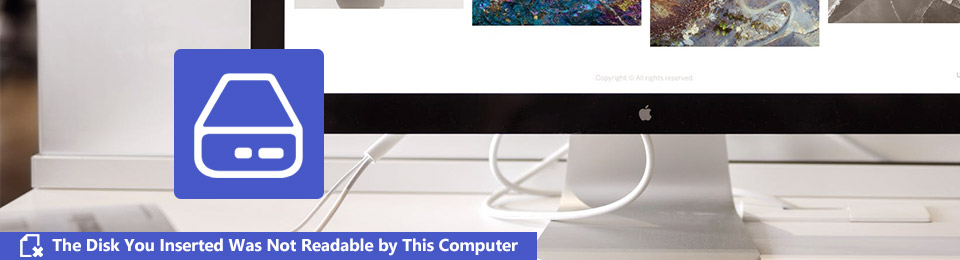
心配しないで。 この記事には、この特定の問題の解決策とトラブルシューティング ガイドが含まれています。 また、ディスクの修復中に一部のデータが失われた場合に最適なデータ回復ツールも含まれています。 このツールは FoneLab Data Retriever です。 多くの恩恵を受ける機能が含まれています。 最良の結果を達成するために、知識を持ち、その管理可能な手順を習得してください。

ガイド一覧
パート 1. 挿入されたディスクが Mac コンピュータで読み取れない理由
デバイスでディスクを読み取れない場合、考えられる理由があります。 Mac を使用している場合、ファイル システムが NTFS の場合、ディスクを読み取れません。 このファイル システムは、このデバイスと互換性がありません。 ディスクを挿入すると、ファイルが破損する傾向があります。 このデバイスがサポートするファイル システムにフォーマットする必要があります。 問題が Mac にある可能性もあります。 使用しているすべてのデバイスをチェックして、挿入したディスクがコンピューターの Mac で読み取れなかった理由を確認する必要があります。 その他の理由を以下に示します。
- 使用しているディスクは暗号化されています。
- ご使用のディスクに損傷があります。
- Mac でディスクのアクセス許可が設定されていません。
- ウイルス攻撃。
これらが考えられる唯一の理由です。 挿入したディスクをデバイスが読み取れない原因は、まだ数え切れないほどあります。 ただし、これが発生する原因が判明したら、下にスクロールできます。 ディスクの問題を解決するための解決策が表示されます。
パート 2. 挿入されたディスクを Mac で読み取れない問題を修正する方法
デバイスで試行錯誤するのは時間の無駄です。 問題の原因を特定することで、適切なトラブルシューティング ガイドを選択できます。 この問題では、状況に合った効率的なガイドを使用していることを確認してください。 それぞれにトリッキーな手順がありますが、この記事がガイドとして役立ちます。 挿入したディスクが Mac で読み取れないという問題を解決します。 以下の方法を使用して、ディスクの解決策を見つけてください。
方法 1. ディスク ユーティリティで応急処置を使用する
Mac には、ディスクの修復に使用できるツールや機能が組み込まれています。 それらのXNUMXつはディスクユーティリティです。 このツールの使用方法を学習するには、先に進みます。
ステップ 1使い方 ファインダー Mac では、次のように入力します。 ディスクユーティリティ、それを起動します。
ステップ 2左側にディスクが表示されます。 デバイスが読み取らないディスクを選択し、 応急処置 のアイコンをクリックします。
ステップ 3クリック ラン ボタンを押して、処理を待ちます。 最後に、 クリックします プロセスが終了したらボタンを押します。 ここで、Mac にディスクをもう一度挿入してみてください。
方法 2. Mac のドライバーを更新する
ステップ 1探して システム設定 あなたのMacの
ステップ 2あなたは ソフトウェアの更新をクリックします。 システムに必要な更新があるかどうかを確認します。
ステップ 3更新がある場合は、 今すぐアップグレード ボタン。 ただし、「Mac を自動的に最新の状態に保つ"ボタンを押します。
MacでUSBを読み取れない問題を修正する際にファイルが失われた場合は、先に進みます。
パート3. FoneLab Data Retrieverを使用して、Macで読み取れないディスクからデータを回復する方法
多くのデータ回復ツールは、Windows でのみ使用できます。 信頼性が高く、Mac と Windows の両方で使用できるものを見つけることはまれです。 幸運、 FoneLab Mac データレトリーバー は、これら XNUMX つのオペレーティング システムとコンピュータ システムをサポートしています。 この場合、次のことができます。 ディスクからデータを回復する 挿入したものは、Mac のコンピューターでは読み取れませんでした。 取得するファイルが不明な場合に使用できる最高のソフトウェアです。 ドキュメント、電子メール、ビデオなど、複数の回復可能なデータ タイプをサポートしています。 他の回復ツールをオンラインで使用することもできますが、これが最良かつ主要なツールです。 その優れた機能を体験するには、以下の手順に従ってください。
FoneLab Data Retriever - コンピュータ、ハードドライブ、フラッシュドライブ、メモリカード、デジタルカメラなどから紛失/削除されたデータを回復します。
- 写真、ビデオ、連絡先、WhatsApp、その他のデータを簡単に復元します。
- 回復前にデータをプレビューします。
ステップ 1プロセスを開始するには、 FoneLab Mac データレトリーバー. Mac を使用しているため、このツールの Mac バージョンを使用します。 クリック 無料ダウンロード 側面に Apple アイコンがあるボタン。 ダウンロードプロセスをお待ちください。 その後、リカバリ ツールを使用して Mac にセットアップできます。 後で、インストールして起動し、デバイスでソフトウェアを実行します。
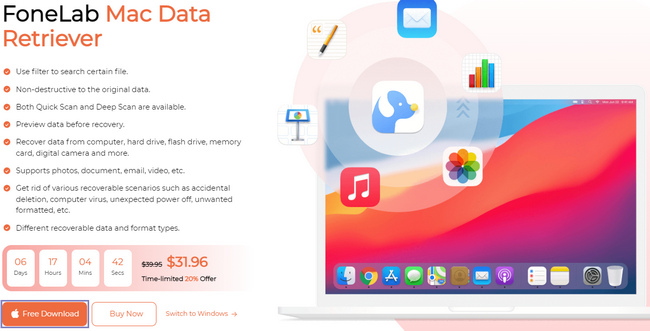
ステップ 2ソフトウェアを実行すると、その機能が表示されます。 下 Macのデータ復旧 オプションで、をクリックします 開始 ボタン。 データ復旧ツールを使用すると、Mac と互換性のある機能を使用できます。
注: 他のデバイスで同じ問題が発生した場合は、このツールを利用できます。 例としては、iOS、Android、および Windows が挙げられます。これは、このツールがこれらのデバイスをサポートしているためです。
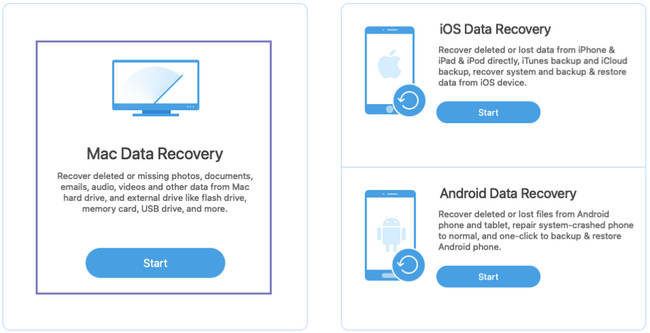
ステップ 3ツールのメイン インターフェイスの上部で、ファイルのデータ タイプを選択します。 全部選んでください。 失われたすべてのファイルを確実に復元するためです。 これらの下で、ファイルの場所を選択します。 上の円を確認できます リムーバブルドライブ or ハードドライブ それを選択します。
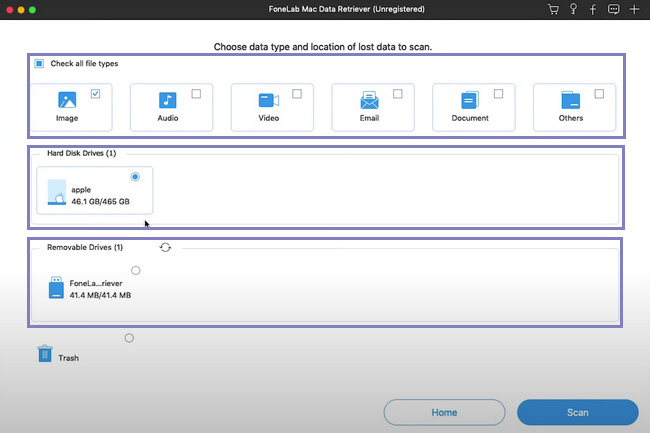
ステップ 4ディスク上のファイルを処理する準備が整いました。 この手順を繰り返さないように、先に進む前に再確認する必要があります。 すべてのファイルとその場所を選択したと思われる場合は、 スキャン ボタンを押して数秒待ちます。
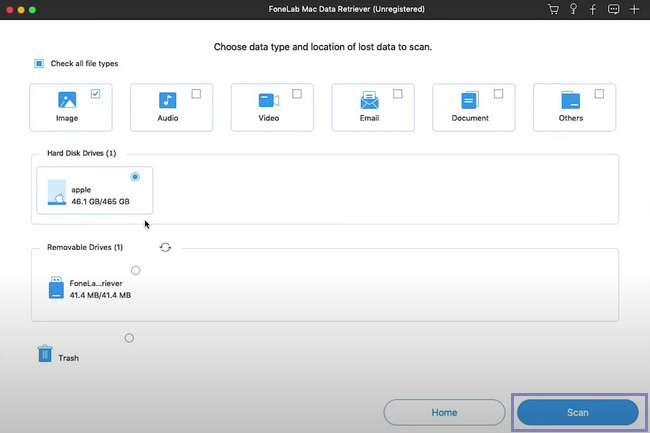
ステップ 5あなたが使用することができます フィルタ ファイルの正確な日付と時刻がわかっている場合は、ボタンをクリックしてください。 ファイルをより速く見つけるのに役立ちます。 このため、より多くの時間を節約できます。 必要な情報を入力したら、 申し込む ボタンをクリックして変更を実装します。
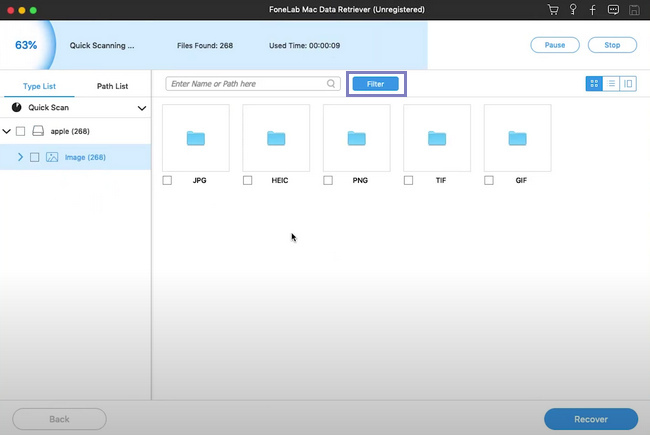
ステップ 6ファイルを表示する場合は、左側のフォルダーをクリックします。 ツールの右側にディスク上のファイルが表示されます。 取得するデータを選択するには、各ファイルをクリックし、 回復する ボタンが確定します。
![各ファイルをクリックし、[回復] ボタンをクリックします。](https://www.fonelab.com/images/data-retriever/fonelab-data-retriever-the-disk-you-inserted-was-not-readable-by-this-computer-mac-recover.jpg)
FoneLab Data Retriever - コンピュータ、ハードドライブ、フラッシュドライブ、メモリカード、デジタルカメラなどから紛失/削除されたデータを回復します。
- 写真、ビデオ、ドキュメントなどのデータを簡単に復元します。
- 回復前にデータをプレビューします。
パート 4. FAQ Mac で読み取れないドライブを修正する方法
1. コンピューターが USB デバイスを認識しないのはなぜですか?
USB フラッシュ ドライブに問題がある可能性があります。 別のケースでは、ディスク ドライブが正しくフォーマットされていない可能性があります。
2. Mac で USB を修復する必要があるかどうかを知る方法は?
ファイルが表示されなくなったら、Mac で USB を修復することをお勧めします。 もう XNUMX つは、デバイスがエラー メッセージを受信していることです。
3. Macで読めないUSBフラッシュドライブを修正する方法?
読み取れない USB フラッシュ ドライブを修正するには、さまざまな方法があります。 USB ドライバーの更新、外付けハード ドライブの修復などを行うことができます。
ディスクを修正すると、Mac でファイルが失われる場合があります。 でも、 FoneLab Mac データレトリーバー そのための最適なソリューションです。 Mac で利用できる機能があり、非常に扱いやすいです。 このデータ復旧ツールを利用したい場合は、公式ページにアクセスしてください!
FoneLab Data Retriever - コンピュータ、ハードドライブ、フラッシュドライブ、メモリカード、デジタルカメラなどから紛失/削除されたデータを回復します。
- 写真、ビデオ、連絡先、WhatsApp、その他のデータを簡単に復元します。
- 回復前にデータをプレビューします。
